[Articles] Comment avoir 128 Mo de vRAM sur MacOS avec VirtualBox
Cet article fait suite à' la vidé'o sortie sur YouTube. Elle a pour but de fournir les informations utiles pour ré'aliser l'opé'ration.
Je vous invite donc à' regarder cette 1er vidé'o en priorité'.
Dé'tail :
Carte graphique à' sé'lectionner : VMSVGA
Quantité' de RAM Vidé'o a alloué' : 128Mo
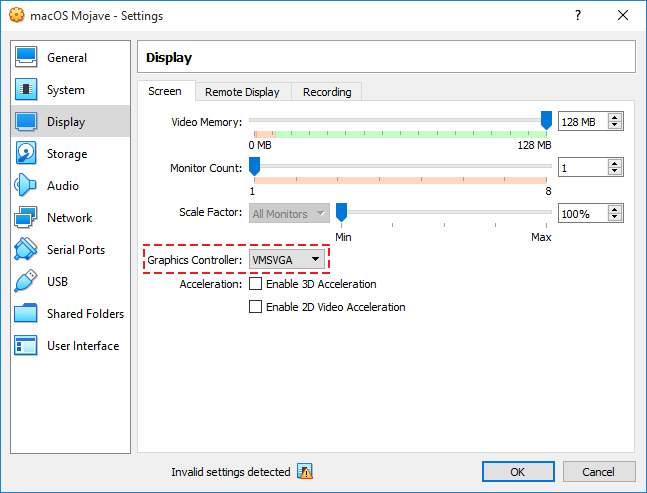
ISO : https://drive.google.com/file/d/1sGrd2KR1iobyPNeM6CHtJpWtSMcCcLDi/view?usp=sharing
La commande à' exé'cuter dans le terminal pour changer le resolution ecran :
# Sudo /Library/Application\ Support/VMware\ Tools/vmware-resolutionset <'width>' <'height>'
«' <'width>' »' et «' <'height>' »', sont à' remplacer par la ré'solution souhaiter.
Nombre de Lectures : 2414
Date de mise en ligne : 09 sept. 2019 à 10:13